아이폰 비밀번호 6자리 & 4자리 설정하는 방법 – 쉽고 빠르게 따라하기!
아이폰을 사용할 때 보안을 위해 비밀번호(암호, Passcode)를 설정하는 것이 중요합니다.
기본적으로 비밀 번호는 6자리 숫자, 4자리 숫자, 사용자 지정 코드(영문+숫자 조합) 등
다양한 방식으로 변경할 수 있습니다.
오늘은 아이폰 비밀번호 설정 및 변경 방법을 쉽고 자세하게 알려드릴게요! 📱

✅ 아이폰 비밀번호 설정하는 방법 (기본 설정)
새로운 아이폰을 설정할 때 비밀번호 설정 단계가 나타납니다.
이때 6자리 숫자 암호가 기본적으로 적용됩니다.
하지만, 원하는 경우 4자리 숫자, 영문+숫자 조합으로 변경할 수 있어요.
💡 설정 방법:
1️⃣ 아이폰을 켜고 초기 설정 진행
2️⃣ "암호 생성" 단계에서 6자리 비밀번호 입력
3️⃣ 다른 형식의 암호 설정을 원하면 → "암호 옵션" 선택
4️⃣ 원하는 암호 방식(4자리, 사용자 지정 코드) 선택 후 입력
5️⃣ 암호 확인 후 설정 완료 ✅
🔄 아이폰 비밀번호 6자리에서 4자리로 변경하는 방법
아이폰을 사용하다 보면 6자리 암호가 불편해서 4자리 암호로 변경하고 싶을 때가 있습니다.
💡 6자리 → 4자리 변경하는 방법:
1️⃣ "설정(⚙️)" → "Face ID 및 암호" (또는 "Touch ID 및 암호")

2️⃣ 현재 설정된 암호 입력
3️⃣ "암호 변경" 선택

4️⃣ 다시 현재 암호 입력 후 "암호 옵션" 클릭

5️⃣ "4자리 숫자 코드" 선택 후 새로운 4자리 암호 입력
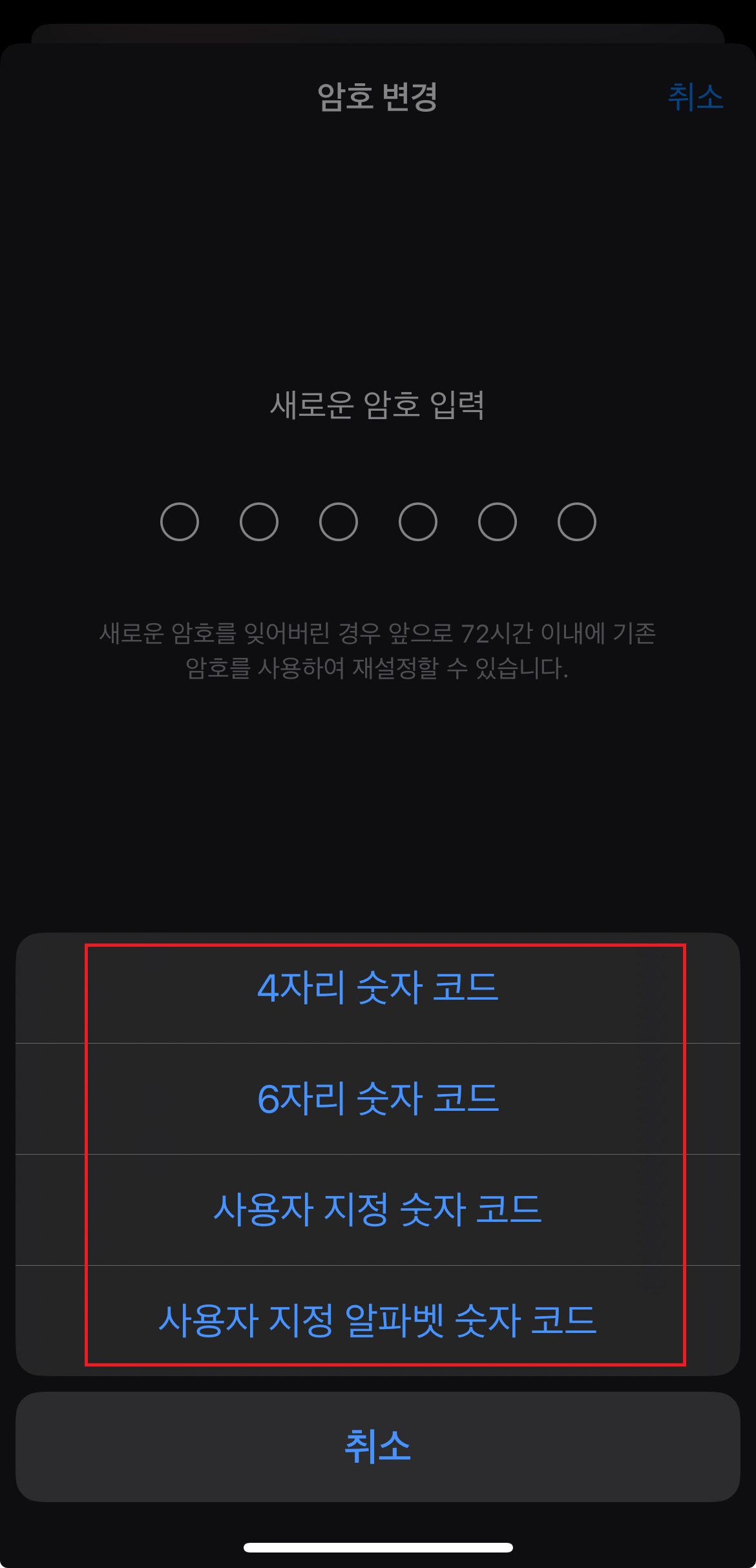
6️⃣ 변경 완료!
📢 TIP: 4자리 암호는 입력이 빠르지만, 보안이 낮을 수 있으므로
6자리 암호 또는 영문+숫자 조합 암호를 추천합니다.
🔄 아이폰 비밀번호 4자리에서 6자리로 변경하는 방법
반대로 보안을 강화하기 위해 4자리에서 6자리 암호로 변경할 수도 있습니다.
💡 4자리 → 6자리 변경하는 방법:
1️⃣ "설정(⚙️)" → "Face ID 및 암호" (또는 "Touch ID 및 암호")
2️⃣ 현재 설정된 4자리 암호 입력
3️⃣ "암호 변경" 선택 후 다시 현재 암호 입력
4️⃣ "암호 옵션" → "6자리 숫자 코드" 선택 후 입력
5️⃣ 변경 완료! ✅
📢 TIP:
6자리 암호는 보안이 강하지만,
더 강력한 보안을 원한다면 "사용자 지정 영문+숫자 코드"를 선택하세요.
🔑 아이폰 비밀번호를 잊어버렸을 때 해결 방법
혹시 비밀번호를 잊어버려서 아이폰 잠금 해제가 안 된다면? 😱
비밀번호를 10번 이상 틀리면 아이폰이 완전히 잠기므로 주의해야 합니다.
💡 비밀번호를 잊었을 때 해결 방법:
1️⃣ iCloud의 "나의 아이폰 찾기" 기능으로 초기화
2️⃣ iTunes 또는 Finder를 이용한 복구 모드 진입 후 초기화
3️⃣ Apple 공식 서비스센터 방문하여 초기화 진행
⚠️ 초기화하면 아이폰의 모든 데이터가 삭제되므로
미리 iCloud 또는 iTunes 백업을 해두는 것이 중요합니다!
🔑 아이폰 도난, 분실 했을 때 누군가가 내 아이폰 비밀번호를 풀려고 한다면?
혹시라도 아이폰을 분실 하거나 도난 당했을 때 누군가가 나의 비밀번호를 해제하려고
시도할 수 있습니다. 이럴 때 만에하나 극악의 확률로 풀릴 수 도 있기 때문에
10회이상 시도 하면 아이폰의 모든 데이터를 지우는 설정을 해야 합니다.
(아이가 있는 집은 설정을 안하시는게 좋겠죠? ^^;)
💡 비밀번호를 10번 실패시 아이폰의 모든데이터 자동으로 삭제 시키는 방법:
1️⃣ "설정(⚙️)" → "Face ID 및 암호" (또는 "Touch ID 및 암호")
2️⃣ 현재 설정된 4자리 암호 입력
3️⃣ 맨 하단 데이터 지우기 활성화
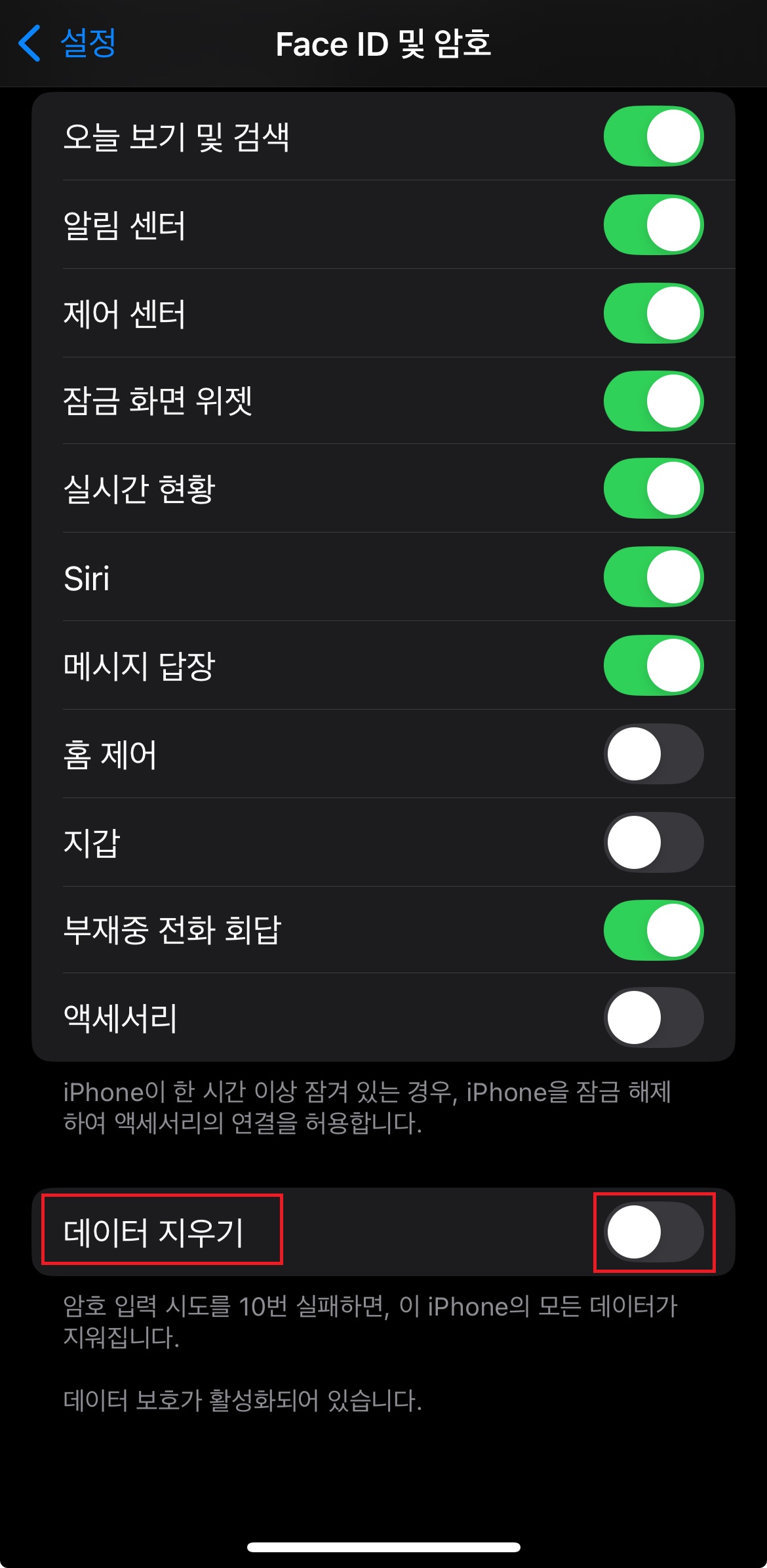
❓ Q&A – 사람들이 많이 묻는 질문
1️⃣ Q. 아이폰 비밀번호를 설정하지 않고 사용할 수 있나요?
👉 가능하지만, 보안상 매우 위험하므로 비밀번호 설정을 추천합니다.
특히 Face ID 또는 Touch ID를 함께 사용하면 편리하면서도 안전합니다.
2️⃣ Q. Face ID 또는 Touch ID를 설정하면 비밀번호 없이 사용할 수 있나요?
👉 아니요! Face ID & Touch ID가 있어도 비밀번호는 필수입니다.
재부팅 후, 48시간 이상 미사용 시, 5번 이상 얼굴/지문 인식 실패 시
반드시 비밀번호를 입력해야 합니다.
3️⃣ Q. 아이폰 비밀번호 변경하면 기존 데이터는 삭제되나요?
👉 아니요! 비밀번호만 변경될 뿐, 기존 데이터는 그대로 유지됩니다.
📢 마무리
아이폰 비밀번호(암호)는 보안과 직결되는 중요한 요소입니다.
6자리 숫자 암호가 기본이지만, 필요에 따라
4자리 암호, 영문+숫자 조합으로 변경 가능합니다.
위 내용을 참고하여 안전한 비밀번호 설정 & 관리하세요! 😊